Você está cansado de excluir jogos da sua biblioteca do PS4? Talvez seja hora de atualizar seu disco rígido.
Alguns jogos – estamos olhando para você, Red Dead Redemption 2 – exigem mais de 100 GB de espaço no disco rígido. E com apenas 500 GB de armazenamento no PS4 padrão, PS4 Slim e 1 TB no PS4 Pro, não demora muito para você ficar sem espaço rapidamente.
Há outro motivo para você querer atualizar também, além de adicionar espaço de armazenamento adicional. Você pode querer aumentar a velocidade de desempenho com um disco rígido mais rápido ou ficar nuclear com um SSD.
Há duas maneiras de expandir a capacidade do seu disco rígido no PS4: substitua a unidade interna ou conecte uma unidade de disco rígido externa. Os discos rígidos externos tendem a ser mais baratos que os de alta capacidade de 2,5 polegadas necessários para uma atualização de armazenamento interno, mas lembre-se de que eles exigirão uma das três portas USB do PS4.
De qualquer forma, mostraremos como atualizar o disco rígido do seu PS4 neste guia fácil de seguir, que abrange todos os sistemas e opções de armazenamento disponíveis no PS4. E não se preocupe, a substituição da unidade interna não anula sua garantia.
Junto com este guia detalhado, também produzimos um vídeo que mostra tudo o que você precisa saber sobre a atualização do disco rígido do seu PS4.
Verifique as nossas escolhas dos melhores discos rígidos externos disponíveis (apenas certifique-se de escolher uma unidade USB 3.0) e nossa lista das melhores unidades de disco rígido internas para desktop e laptop para encontrar um bom disco rígido para o seu console PlayStation 4.
Deseja atualizar o HDD do seu PS3? Fizemos o mesmo com o console mais antigo da Sony, o PS3. E se você possui os dois, pode até usar o antigo HD do seu PS4 no pai.
Se você atualizou o disco rígido do seu PS4 original, mas agora deseja transferi-lo para o seu novo PS4 Pro, você pode absolutamente fazê-lo. Lembre-se de que o sistema formatará a unidade, portanto, faça backup de todos os dados salvos na nuvem PS Plus ou em um disco rígido externo antes de fazer qualquer outra coisa para mantê-la segura.
As melhores atualizações de disco rígido para PS4
Antes de desmontar o seu PS4, confira nossa seleção dos melhores discos rígidos para o seu PS4, listados abaixo. Não importa quais sejam suas necessidades, temos um disco rígido que dará um impulso ao seu PS4, e todos eles são compatíveis com o console da Sony.
A melhor atualização geral do disco rígido para o PS4

Seagate 1 TB SSHD
Se você deseja um disco rígido que ofereça capacidade e velocidade sem custar uma fortuna, precisará de um SSHD híbrido.
Isso combina algumas das melhores tecnologias de SSDs (unidades de estado sólido) e discos rígidos padrão e, ao instalar o SSD de 1 TB da Seagate, seu PS4 terá um aumento de velocidade – para que os jogos sejam mais rápidos – e também consiga bastante espaço graças à sua capacidade de 1 TB.
O Seagate 1TB ST1000LM014 64MB da Seagate é uma das melhores ofertas da atualidade, pois oferece uma grande variedade de opções de entretenimento, entretenimento e entretenimento.
A melhor atualização de SSD para PS4

Crucial MX300
Os discos de estado sólido, ou SSDs, tornaram-se rapidamente uma das atualizações mais econômicas que você pode fazer em um PC e, até certo ponto, o mesmo vale para o PS4.
Os SSDs são muito mais rápidos que os discos rígidos mecânicos convencionais e, como tal, têm o potencial de reduzir massivamente os tempos de carregamento nos jogos, o que significa que você pode entrar em ação o mais rápido possível.
Eles, no entanto, têm algumas desvantagens.
Primeiro, o fato de os SSDs serem significativamente mais caros do que seus equivalentes mecânicos. Carregamento rápido não sai barato.
Em segundo lugar, os SSDs têm um impacto muito mais limitado nos tempos de carregamento no PS4, assim como no PC. Eles certamente aceleram um pouco as coisas, mas é um caso de reduzir o tempo de carregamento em dez segundos ou mais, em vez de carregar os jogos instantaneamente.
Uma análise da Digital Foundry dos tempos de carregamento no PS4 e PS4 Pro descobriu que os SSDs ofereciam vantagens de tempo de carregamento entre 0,9 segundos no Project Cars e 26,4 segundos no Fallout 4 no PS4 padrão. Uma melhoria certamente, mas não a maior do mundo.
Uma atualização SSD é um pouco mais benéfica no PS4 Pro, que possui uma interface SATA 3 de maior largura de banda, mas mesmo assim a diferença feita para Just Cause 3 foi mínima.
Pessoalmente, achamos que esses resultados significam que uma atualização do SSD não é essencial, mas se você deseja fazer a troca, não precisa optar pelo SSD de desempenho mais rápido. Nossa escolha, se você deseja um disco rígido decente e sem gastar muito, é o MX300 da Crucial. Opte por uma versão de 1 TB, se você quiser manter o armazenamento do seu PS4 igual, ou a versão de 2 TB, se não se importar em pagar um prêmio alto.
O novo MX300 de 1TB 3D da Nvidia é um dos principais fabricantes de equipamentos de áudio e vídeo do mundo, com mais de 300 milhões de unidades vendidas em todo o mundo, com mais de 300 milhões de unidades vendidas em todo o mundo, com mais de 300 milhões de unidades vendidas em todo o mundo. Confira mais de 130 milhões de produtos todos os dias para obter os melhores preços
Melhor atualização de orçamento do disco rígido para PS4

HGST 1TB Travelstar 7K1000
Se você deseja manter um orçamento ao atualizar o disco rígido do seu PS4, isso não significa que você precisa economizar na capacidade.
O HGST 1TB Travelstar 7K1000 possui uma grande capacidade de 1 TB e gira a 7.200 RPM – mais rápido que o disco rígido padrão do PS4, que gira apenas a 5.400 RPM. Isso significa que você também verá um aumento modesto de desempenho com este disco rígido.
Best ☆ ☆ view 28
O que você precisa:
- 1x PS4
- 1x chave de fenda Phillips
- 1x HDD SATA de 2,5 polegadas
- 1x pendrive USB (8 GB de preferência) ou 1x HDD USB FAT32
- 1x laptop ou PC com internet
- 1x controlador PS4
- 1x cabo microUSB
- Etapa 1: Comprar o disco rígido
Etapa 1: encontre a substituição certa
A primeira coisa a fazer é comprar o seu disco rígido de substituição. O PS4 usa um disco rígido SATA de 2,5 polegadas, o tipo geralmente usado em laptops ou unidades externas super slim, em vez de computadores de mesa.
Ele também precisa ter menos de 9,5 mm de altura, graças ao tamanho do caddy que vive dentro do PS4, que protege a unidade e a mantém no lugar. Isso prova ser um pouco limitante, pois muitos discos rígidos de 2 TB são um pouco robustos.
Para manter o lado seguro, usamos uma unidade Western Digital de 1 TB, que permite dobrar o armazenamento do disco rígido padrão de 500 GB sem quebrar nenhuma costura. Essa também é a escolha do comprador econômico, pois você encontrará discos rígidos de 1 TB adequados por cerca de 45 a 50 libras (cerca de US $ 69-77, US $ 88-98), enquanto os de 2 TB, curiosamente, custam quase o dobro do preço.

Você também verá uma figura de ‘RPM’ ao comprar discos rígidos. Isso significa rotações por minuto e é uma diretriz aproximada da velocidade de uma unidade. A maioria dos modelos possui 5.400 RPM, assim como o disco rígido padrão do PS4.
Se você quiser ver uma melhoria real nas velocidades de carga, precisará procurar por uma unidade de 7.200 RPM. Estes tendem a custar um pouco mais.
Quer dar tudo de si? Para um desempenho ainda melhor, você pode instalar um SSD. No entanto, é uma atualização extremamente cara: você pagará cerca de £ 175 (cerca de US $ 269, AU $ 175) apenas para combinar com o armazenamento padrão de 500 GB. Ai.
Etapa 2: Faça backup do seu PS4
Tem o disco rígido? O próximo passo é fazer backup de qualquer coisa que você definitivamente não queira perder no seu PS4. A má notícia é que você não pode fazer backup de instalações de jogos. Sua internet doméstica precisará apenas de uma pausa para reinstalar o lote.
Comece sincronizando seus troféus primeiro, pois eles não serão incluídos nos dados de backup. Basta pressionar o botão ‘OPÇÕES’ no seu controlador e selecionar ‘Sincronizar troféus com a PSN’. Seus troféus agora estarão sãos e salvos.
Os assinantes do PlayStation Plus também não precisam se preocupar muito com a economia de jogos, pois eles serão salvos automaticamente na nuvem. No entanto, se você quiser ter segurança extra, poderá fazer backup deles em um pendrive ou disco rígido externo.
Basta inserir a unidade e, no menu PS4, vá para configurações> gerenciamento de dados salvos pelo aplicativo> dados salvos no armazenamento do sistema. Aqui você verá uma opção para copiar suas gravações em uma unidade USB. Você precisa selecionar os arquivos jogo a jogo, para deixar de fora os títulos que nunca mais reproduzirão.
Etapa 3: descobrir o disco rígido
Quando estiver feliz, você não vai acabar com seu histórico de jogos, verifique se não há nenhum disco na unidade e desligue o PS4 completamente (não no modo de espera). Se o seu PS4 voltar ao modo de espera como padrão, mantenha o botão PS pressionado até que o menu de energia seja exibido e selecione desativar o PS4. Em seguida, desconecte todos os cabos do PS4 (provavelmente o cabo HDMI e o cabo de alimentação).

Coloque o PS4 em uma superfície firme, coloque a mão na placa superior brilhante e mova-a um pouco para o lado. Na verdade, trata-se de uma simples cobertura plástica de HDD que não é mantida no lugar com parafusos, mas um clipe básico.

Quando estiver livre de seus ancoradouros, você poderá levantar a tampa, revelando parte do esqueleto metálico do PS4. Não há muito dano que você pode causar aqui, pois é apenas o disco rígido em exibição.
Para descobrir o disco rígido com o PS4 Slim, retire a tampa plástica manualmente. Este clipe pode ser encontrado no canto esquerdo do PS4 Slim, na parte traseira do console.

Com o clipe de plástico removido, você verá o caddy do disco rígido do PS4 Slim preso com um único parafuso.

Para descobrir o disco rígido do seu PS4 Pro, basta colocar o sistema de cabeça para baixo em uma superfície plana e localize o pequeno painel de plástico na parte traseira. Use a pequena aba ao lado da porta Ethernet para desligar o painel.
Com esta tampa removida, você verá o caddy do disco rígido e o único parafuso segurando-o no lugar.
Etapa 4: liberar o caddy
No PS4 comum, você notará que o disco rígido ainda não está à vista. É necessário desapertar um parafuso para liberar o quadro que segura o disco rígido, usando uma chave de fenda Phillips.
É o maior na superfície de metal que você verá e está embutido nos ícones clássicos dos botões do PlayStation.

Depois que o parafuso for removido, você pode simplesmente puxar o caddy da unidade horizontalmente para fora do corpo do PS4.

Para substituir o disco rígido do PS4 Slim e PS4 Pro, basta desatarraxar o único parafuso que prende o caddy no lugar.

Você poderá deslizar o caddy do disco rígido.

Etapa 5: liberar o disco rígido
Existem mais quatro parafusos que prendem o disco rígido à armação de metal em que ela se encaixa. Eles ficam de lado e podem ser liberados usando a mesma chave de fenda Phillips usada para liberar a armação do HDD.

São apenas os parafusos que precisamos tirar. Você também notará alguns pedaços de borracha contra os quais os parafusos absorvem os choques no disco rígido: deixe-os lá.
Este é praticamente o mesmo processo para substituir o disco rígido do PS4 Slim e PS4 Pro.

Etapa 6: Troque os discos rígidos e substitua
Depois de liberar o disco rígido, basta colocar o seu novo lá e reverter o processo que você acabou de executar. Então coloque esses quatro parafusos nas laterais, coloque o caddy de volta no PS4, prenda-o no lugar com o parafuso grande e coloque a tampa de plástico brilhante do HDD de volta no PS4.
Se você possui o PS4 Slim ou o PS4 Pro, o processo será o mesmo. Coloque o disco rígido no transportador, prenda-o e encaixe-o novamente no console Slim ou Pro, aperte-o e recoloque a tampa plástica.
Se o disco rígido não couber, você tem certeza de que verificou se era um drive SATA de 9,5 mm de altura ou menos de 2,5 polegadas antes de comprar?

Se o processo for tão bom quanto foi conosco, você deve fazer isso dentro de 15 minutos.
Etapa 7: baixar o software PS4
Agora você tem um PS4 com uma memória completamente em branco. O sistema operacional do console é armazenado no disco rígido que você acabou de remover e o que está dentro do console fica completamente em branco.
Você precisa baixar o software de forma autônoma, usando outro computador. Você o encontrará no site da PlayStation e atualmente ocupa cerca de um gigabyte.
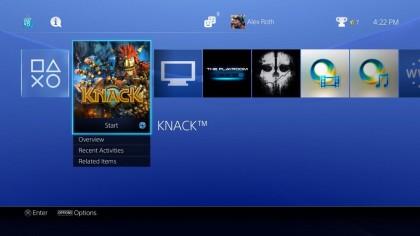
O novo MX300 de 1TB 3D da Nvidia é um dos principais fabricantes de equipamentos de áudio e vídeo do mundo, com mais de 300 milhões de unidades vendidas em todo o mundo, com mais de 300 milhões de unidades vendidas em todo o mundo, com mais de 300 milhões de unidades vendidas em todo o mundo. Confira mais de 130 milhões de produtos todos os dias para obter os melhores preços
Suporte para HDD externo
Com a atualização do firmware do PS4 4.5, você terá outra maneira de expandir a memória do console – usando um disco rígido externo.
Para usar esse método, verifique se você possui um disco rígido externo de no máximo 8 TB com um conector USB 3.0.
Em seguida, basta conectar a unidade ao seu console e você poderá baixar, salvar e instalar jogos, aplicativos e complementos diretamente nele. Você também pode mover todos os arquivos salvos anteriormente no disco rígido interno do console para o disco externo para se manter organizado.
Quando você conecta sua unidade externa, ela fica acessível na tela inicial do PS4, assim como na unidade interna, portanto, descobrir tudo é um processo simples.
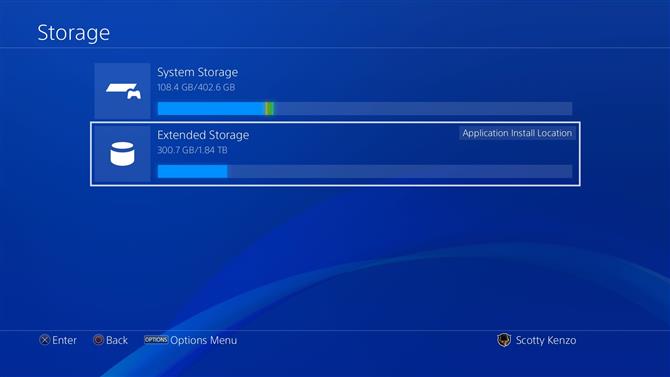
O melhor disco rígido externo para o seu PS4

Western Digital My Passport 4 TB
A mais recente linha de discos rígidos externos My Digital Passport da Western Digital chegou e está disponível nos tamanhos de 1 TB a 4 TB. Possui armazenamento em nuvem e criptografia 256-AES, junto com o próprio software de backup da WD.
Melhor ainda, ele se sai muito bem quando se trata de velocidades de transferência de dados, superando muitos de seus concorrentes. Não é exatamente o mesmo nível de velocidade que os SSDs são capazes, mas para uma unidade externa baseada em um HDD tradicional, essa é sua melhor opção.
O melhor Western Digital My Passport de 4 TB da atualidade oferece $ 99Ver no eBay $ 129,99Ver na BHPhoto $ 149,99Ver na AmazonVer todos os preços (34 encontrado) 927 avaliações de clientes da Amazon ☆☆☆☆☆

Seagate expansão de 5 TB
Isso é mais antigo que a nossa sugestão anterior, mas também possui mais armazenamento pelo preço que você paga – perfeito se você realmente deseja aproveitar esse limite generoso de 8 TB. Na verdade, você pode esperar desembolsar pouco menos de £ 20 por TB se estiver no Reino Unido ou pouco menos de US $ 24 nos EUA..
A Seagate 5TB Expansion possui 64 MB de cache e exige uma fonte de alimentação externa para dar continuidade.
Esta unidade é ideal para jogadores, pois complementa bastante bem o armazenamento interno de consoles de jogos como o PS4.
As melhores ofertas de expansão de Seagate 5TB de hoje em dia US $ 172,99

Para sugestões de disco rígido ainda mais externas, não se esqueça de conferir nossa lista completa.
Conclusão
Vale a pena atualizar o seu disco rígido do PS4? Absolutamente. É fácil, leva menos de meia hora – se você for rápido – e é relativamente barato: em torno do preço de um novo jogo. Isso nem invalida sua garantia – é como se a Sony estivesse disposta a fazê-lo!
A única questão a partir da chegada do firmware 4.50 é se optar por atualizar o disco rígido interno ou se.
Discos rígidos externos maiores certamente são mais baratos, mas você precisará encontrar espaço para eles e lembre-se de levá-los sempre que mover o console.
No entanto, qualquer que seja a sua decisão, você ficará feliz com o espaço expandido.

Para jogadores entusiastas, não será mais necessário excluir jogos para dar espaço às novas adições à sua biblioteca. Pense bem: a maioria dos jogos ocupa 40 GB hoje em dia, mesmo quando o disco está acabando. Com 500 GB, você simplesmente não pode armazenar tantos jogos.
Atualize para um SSD ou HDD de alta velocidade e você também verá melhorias significativas nos tempos de carregamento e, em alguns títulos, pop-in de textura durante o próprio jogo. É um acéfalo.
- Confira nossas escolhas dos melhores jogos para PS4
Continue lendo na próxima página






